vscode连接Linux开发

vscode远程开发Linux项目
1、首先在vscode中下载安装 Remote SSH。
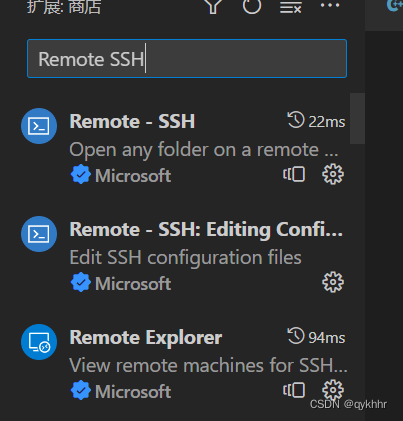
安装完成后 vscode 左侧就会出现下面的图标。
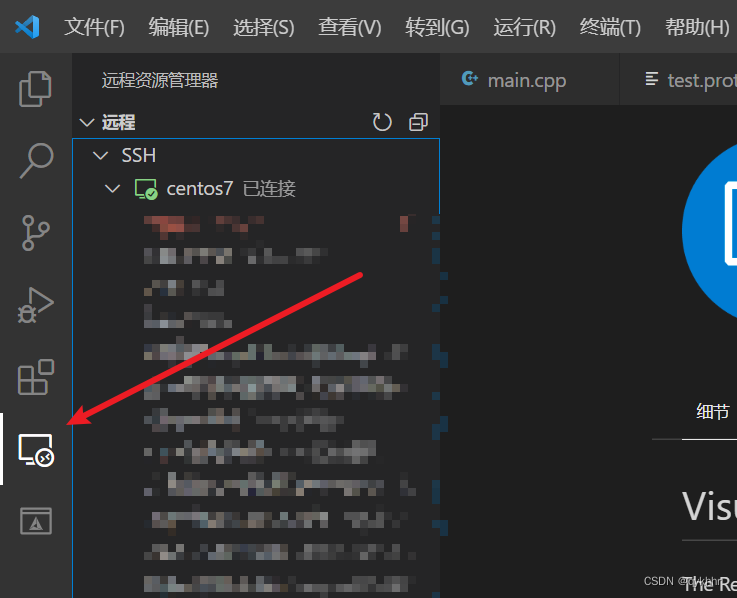
2、配置远程Linux的信息
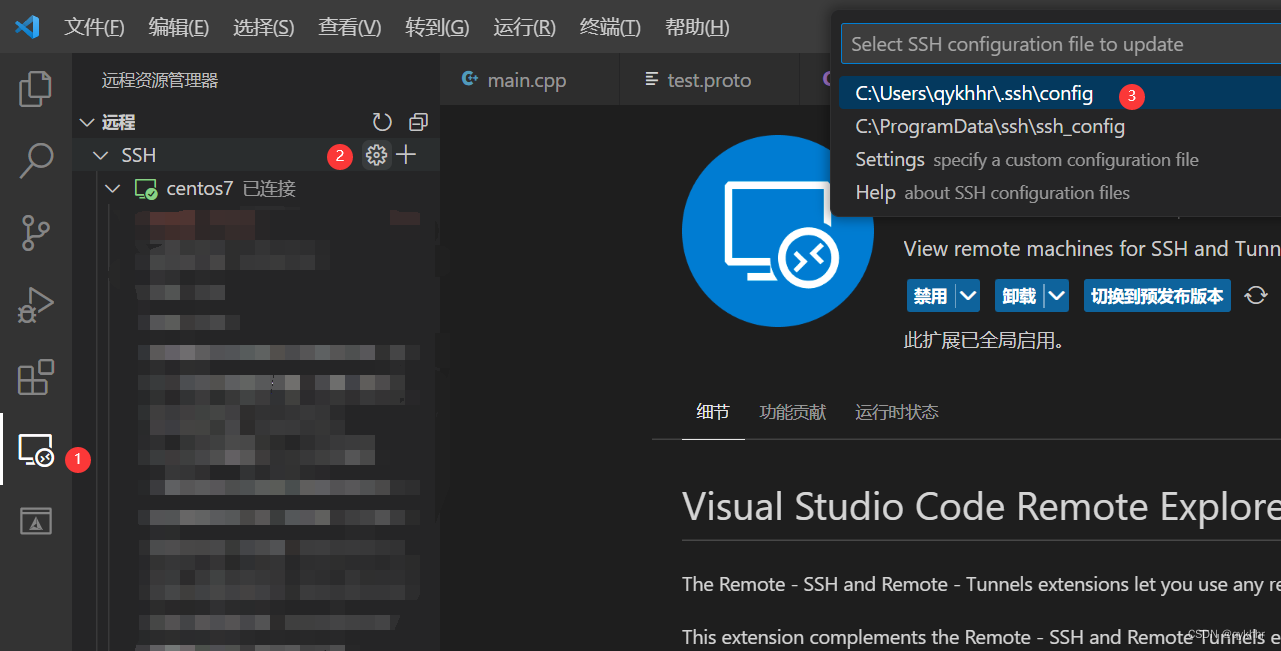
# Read more about SSH config files: https://linux.die.net/man/5/ssh_config
# Host centos
# HostName 192.168.88.10
# User root
Host centos7HostName 172.31.219.10User root
3、新窗口连接Linux
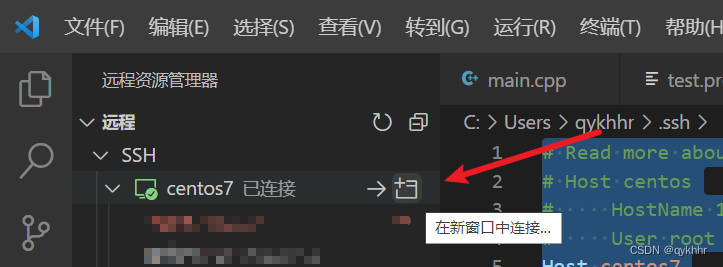
然后安装提示输入密码,即可连接Linux。
4、配置ssh免密连接,以后连接就不需要输入密码
Windows
使用命令在本机 C盘用户目录下生成 ssh 密钥
ssh-keygen -t rsa

Linux
使用命令在 Linux 用户目录下生成 ssh 密钥
ssh-keygen -t rsa
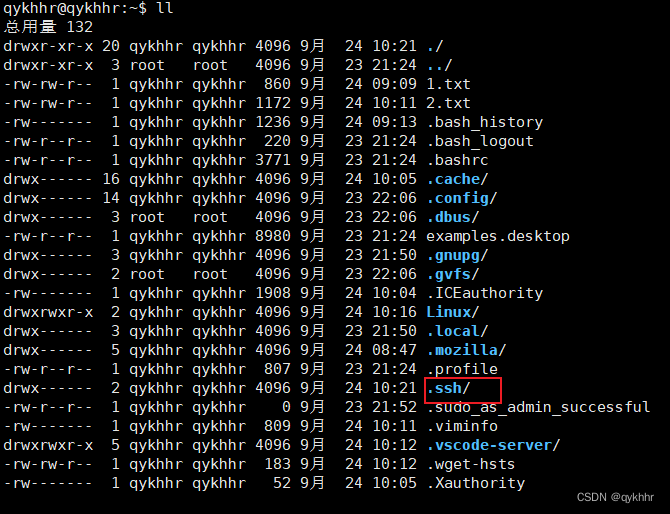
在生成的 .ssh 目录下创建 authorized_keys 文件,将 Windows 下产生的公钥写入到这个文件中
vim authorized_keys
我们再使用VSCode连接 Linux 服务器就不会在提示输入密码了。


